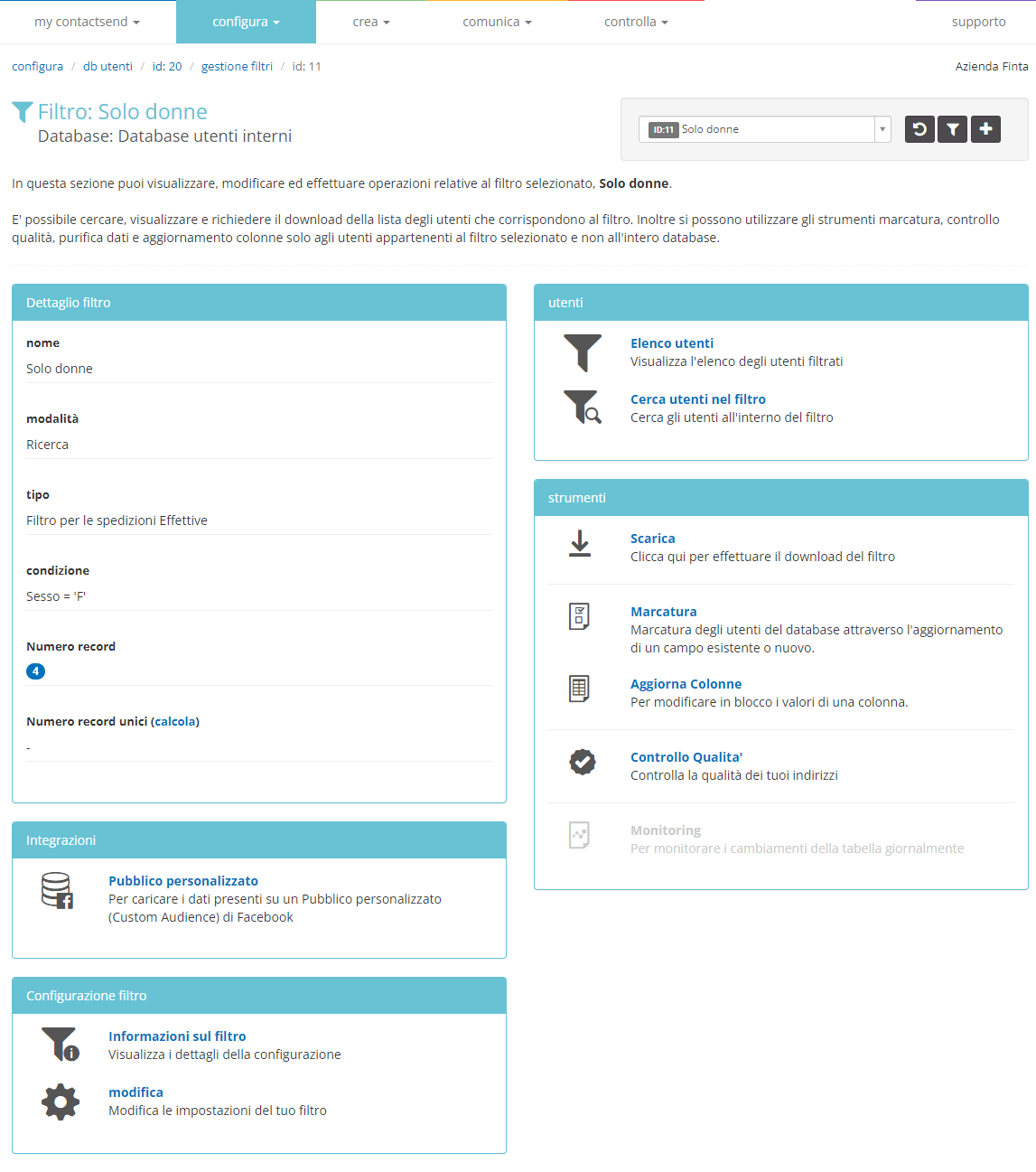Filtri
I filtri sono sottoinsiemi di utenti raggruppati in base a determinate caratteristiche. Ad esempio è possibile estrarre determinati utenti dal database ed inserirli in un filtro di test, da utilizzare per testare la spedizione prima di spedire a tutti gli utenti del database. Le spedizioni di test vengono inviate automaticamente ad un massimo di 30 utenti (se il filtro test ne contiene di più, verranno presi i primi 30).
La possibilità di creare dei filtri è molto utile. Si supponga ad esempio di avere un gruppo con una versione in lingua italiana e una in lingua inglese per i clienti stranieri. Non sarà necessario creare due database distinti, basterà creare un unico database con un campo “LINGUA” e poi impostare un filtro chiamato ad esempio “Lingua inglese” che raggruppi tutti i record del database in cui il campo “LINGUA” ha il valore “EN”. Quando si dovrà effettuare una spedizione del gruppo in lingua inglese, invece di spedire “A tutti gli utenti”, si selezionerà semplicemente il filtro “Lingua inglese”.
Per creare un nuovo filtro, dal menu del database cliccare sull’icona + Crea nuovo filtro.
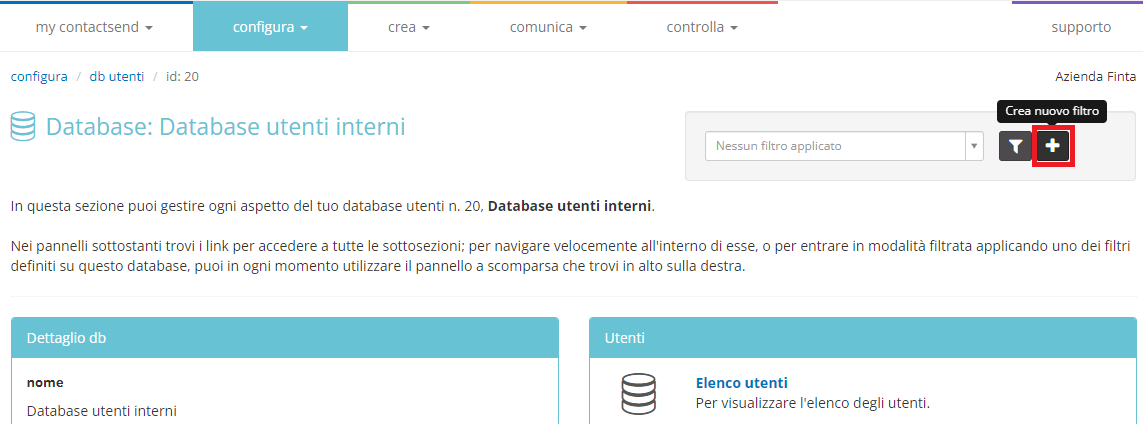
A questo punto si presenta una tabella divisa in 5 schede in base alla modalità di creazione del filtro: semplice, intermedia, avanzata, SQL e combinato. Queste sono le modalità tra cui è possibile scegliere per creare un filtro.
Una volta creato un filtro con una delle modalità indicate, sarà poi possibile modificarlo solo in quella stessa modalità; quindi, ad esempio, se si crea un filtro in modalità semplice poi si potrà modificarlo solo in modalità Semplice, non in Intermedia né in Avanzata.
1) Modalità semplice
La scheda per la creazione del filtro in modalità semplice si presenta come indicato nell'immagine seguente:
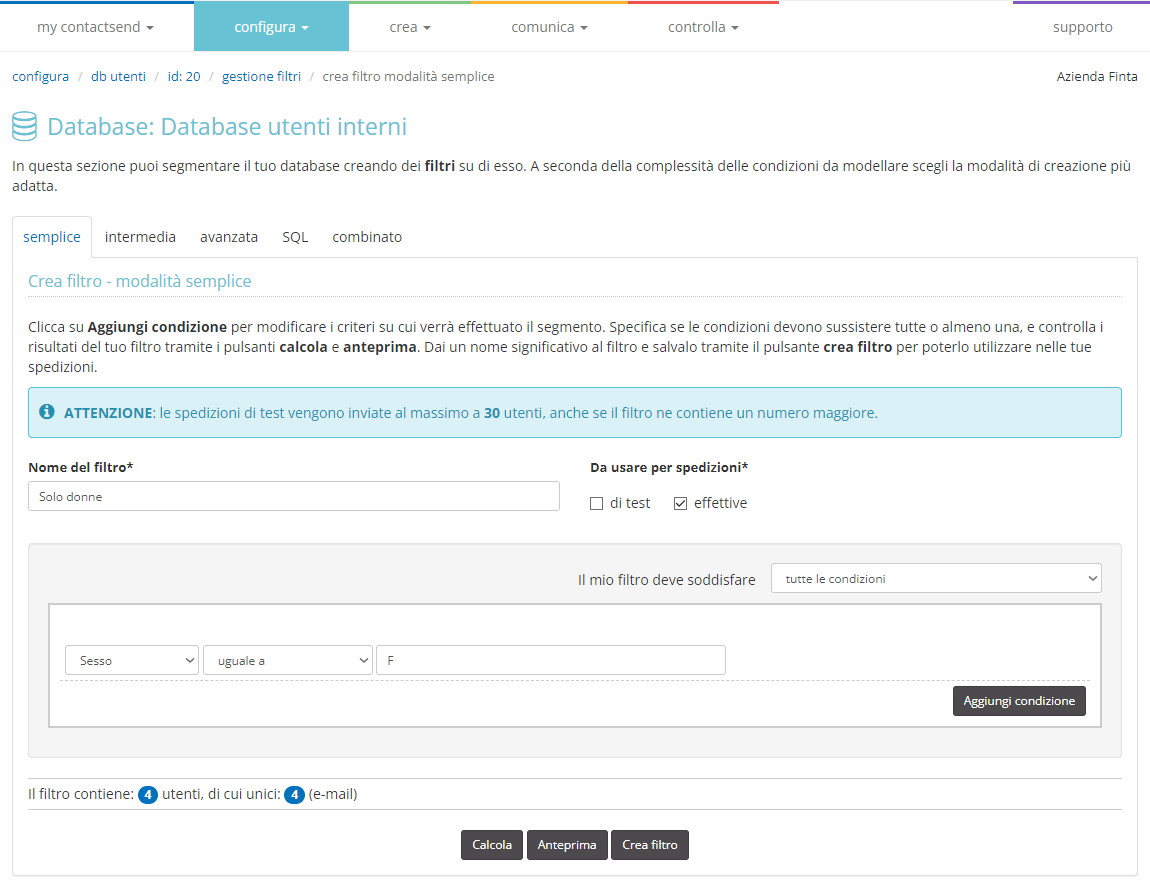
Dai menu a tendina impostare le condizioni che gli utenti devono rispettare per essere inclusi in quel filtro. In questo esempio saranno inseriti nel filtro tutti gli utenti con campo Sesso uguale a F . In modalità semplice è possibile impostare al massimo 10 condizioni: per filtri che richiedono un numero maggiore di condizioni, si consiglia di utilizzare le altre modalità.
Se il filtro sarà utilizzato per le spedizioni reali selezionare la casella effettive, se invece il filtro contiene gli indirizzi da usare per le spedizioni di test selezionare di test. In questo modo il filtro di test apparirà nell'apposito menu a tendina alla fine del processo di creazione della spedizione.
Se si inserisce più di una condizione, scegliere dall'apposito menu a tendina "il mio filtro deve soddisfare":
- tutte le condizioni: se il target che si vuole selezionare deve avere tutte le caratteristiche indicate (es: sesso = F AND lingua = IT)
- almeno una delle condizioni: se il target non deve rispettare tutte le condizioni, ma averne almeno una (es: email = mario.rossi@example.com OR giovanni.bianchi@example.com).
Cliccando Calcola verrà indicato quanti utenti totali corrispondono alle condizioni del filtro e quanti utenti unici (quindi al netto di eventuali duplicati).
Cliccando Anteprima verranno mostrati 10 record campione al fine di consentire la verifica dei risultati.
2) Modalità intermedia
Usare questa modalità è conveniente se nel proprio database sono presenti molti record in cui ci sono campi con valori uguali tra loro: ad esempio in “sesso” o “regione” saranno possibili solo pochi valori (2 per il campo sesso e 20 per il campo regione) e ognuno di questi valori avrà assosciato un grande numero di utenti.
Prima di utilizzare la modalità intermedia è necessario impostare i campi filtro sul database.
Per fare questo, dal pannello di controllo del database cliccare su Gestione campi. Da qui scegliere i campi da utilizzare e selezionare la relativa casella "filtro". Utilizzare solo campi che hanno una cardinalità bassa (pochi valori distribuiti su molti utenti) e non campi con valori tutti diversi (quindi “nome”, “cognome” o “codice fiscale” non sono adatti). Vedi la sezione Configurazione.
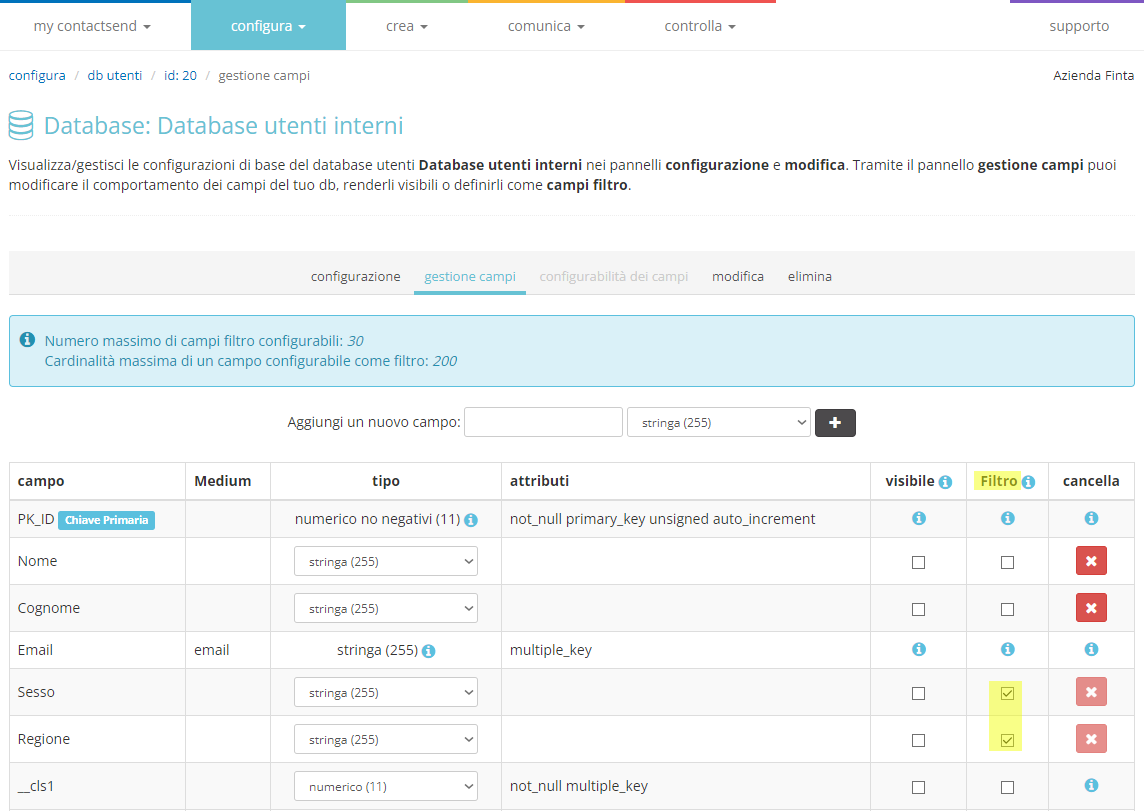
A questo punto tornare in gestione filtri > crea nuovo filtro. Selezionando la modalità intermedia comparirà una schermata simile a questa:
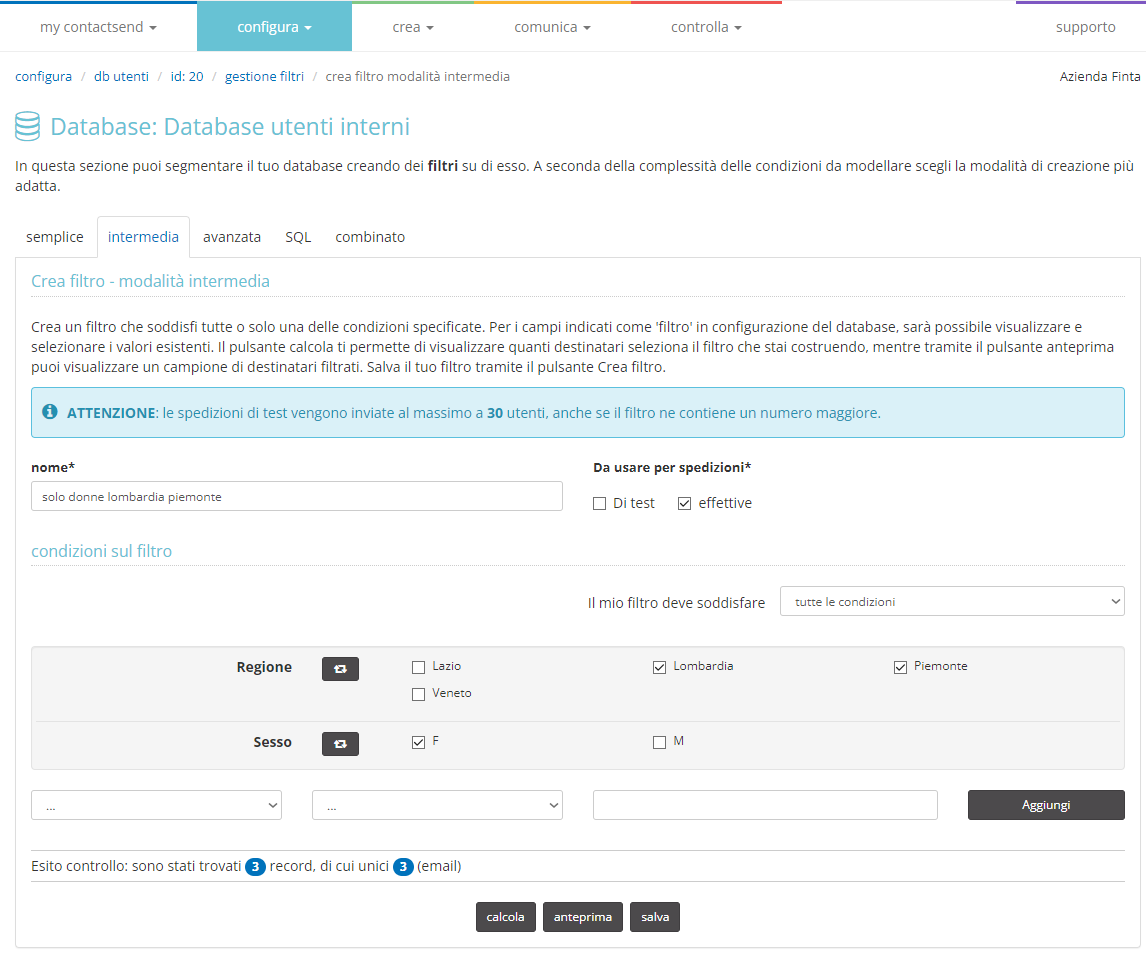
Nell’esempio si noti come sia molto più comodo e rapido impostare un filtro su tutti gli utenti di sesso femminile residenti nelle regioni di Lombardia e Piemonte, di quanto non sarebbe se si dovessero utilizzare i menu a tendina della modalità semplice (dove i valori andrebbero riportati manualmente). E' sufficiente selezionare le relative caselle e scegliere, come nella modalità semplice, se il filtro deve rispettare tutte o almeno una delle condizioni.
3) Modalità Avanzata
Questa modalità consente di aggiungere tre diverse tipologie di regole:
- su tutti campi del db
- sugli eventuali campi data inseriti
- sui campi di monitoraggio attività utente (se abilitato)
Combinando condizioni e regole è possibile creare filtri complessi senza ricorrere alla sintassi SQL: ad esempio filtri basati sulla data di nascita per inviare auguri di compleanno, o di iscrizione, per gestire le welcome-email. E' possibile utilizzare sia condizioni in AND che in OR.
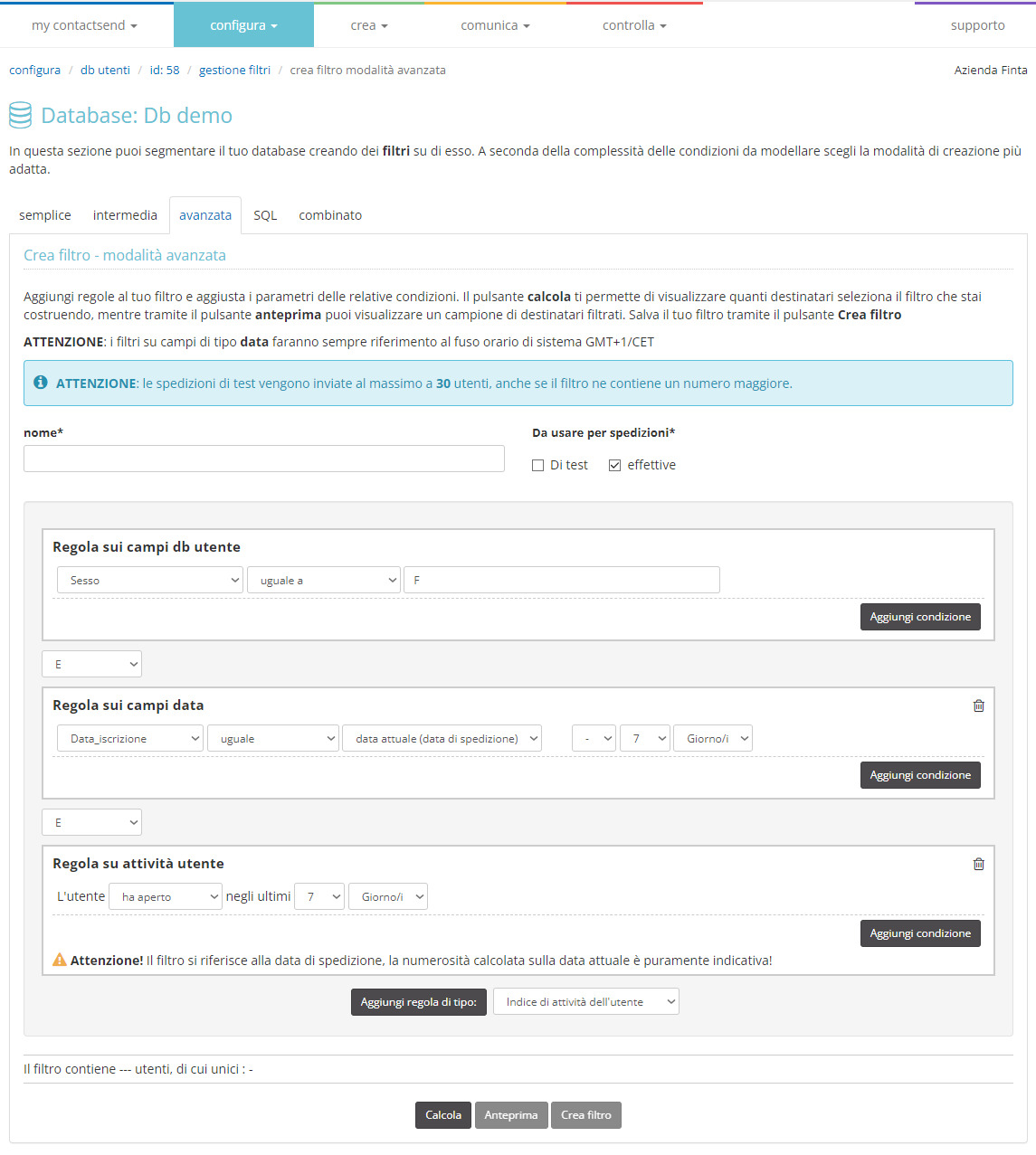
4) Modalità SQL
In questa modalità è possibile inserire direttamente la query SQL per impostare le condizioni del filtro. È ovviamente necessario conoscere la sintassi esatta delle query per poter impostare il filtro correttamente. La query effettuata è sempre una SELECT e non è necessario specificarlo.

5) Combinato
In questa modalità è possibile combinare fra loro (in AND, OR o EXCEPT) dei filtri già creati in precedenza. Scegliere dal menu a tendina se il filtro deve soddisfare:
- tutti i filtri selezionati
- almeno uno dei filtri selezionati
- il primo filtro selezionato ed escludere tutti gli altri selezionati.
Aggiungere dal menu sottostante tutti i filtri interessati.
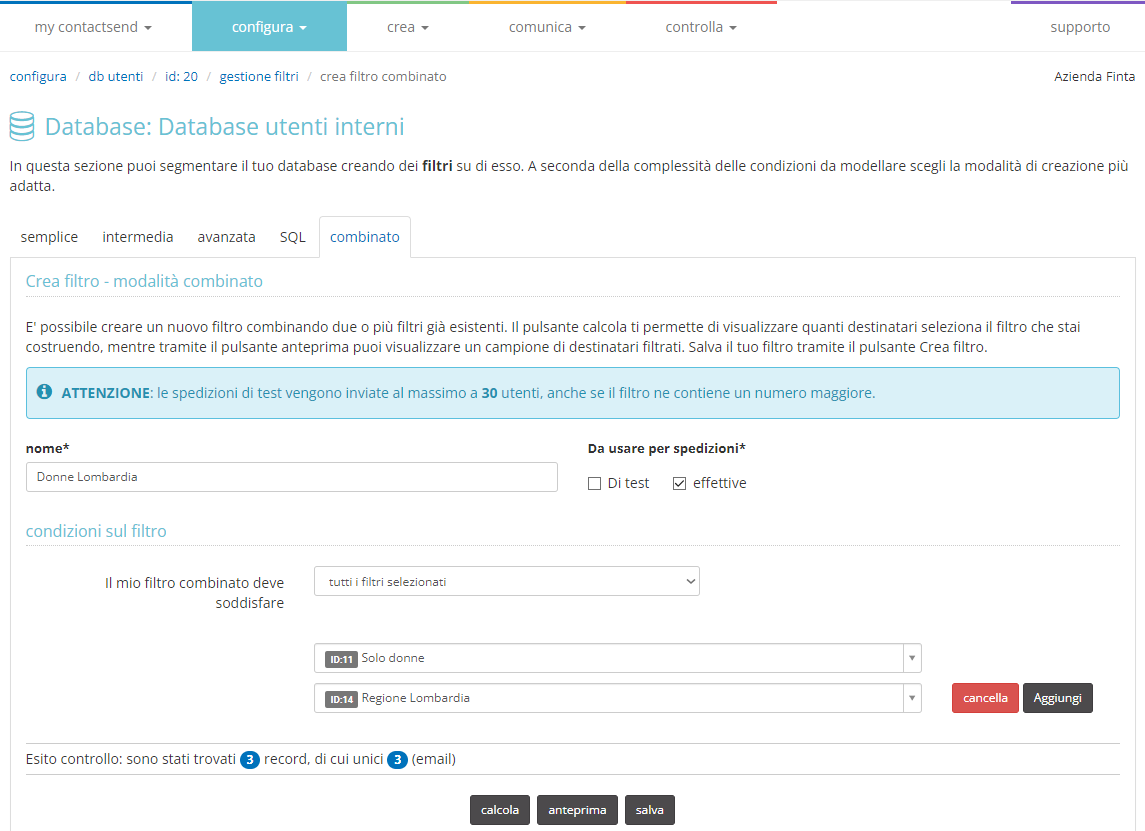
Il filtro combinato non è dinamico. Anche se uno dei filtri che compongono il filtro combinato si aggiorna, il filtro combinato rimane invariato.
Gestione Filtri
Per accedere all'elenco dei filtri creati, cliccare l'apposito pulsante in alto a destra, dal pannello di controllo del DB
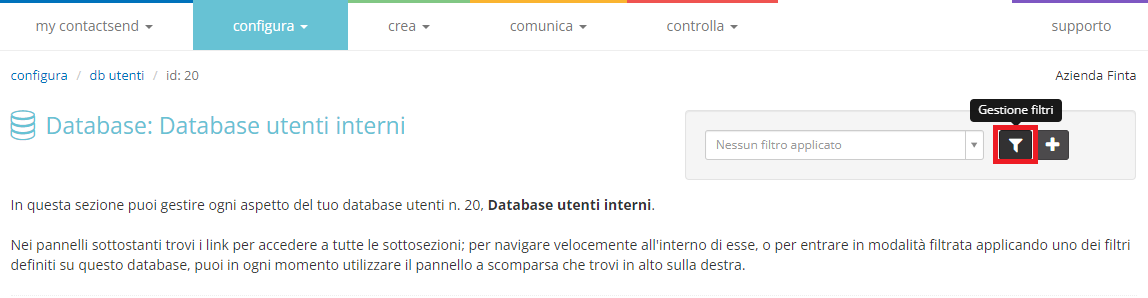
I filtri possono essere copiati, archiviati ed eliminati cliccando sull’apposito bottone a lato del filtro stesso oppure attraverso la selezione massiva di più filtri.
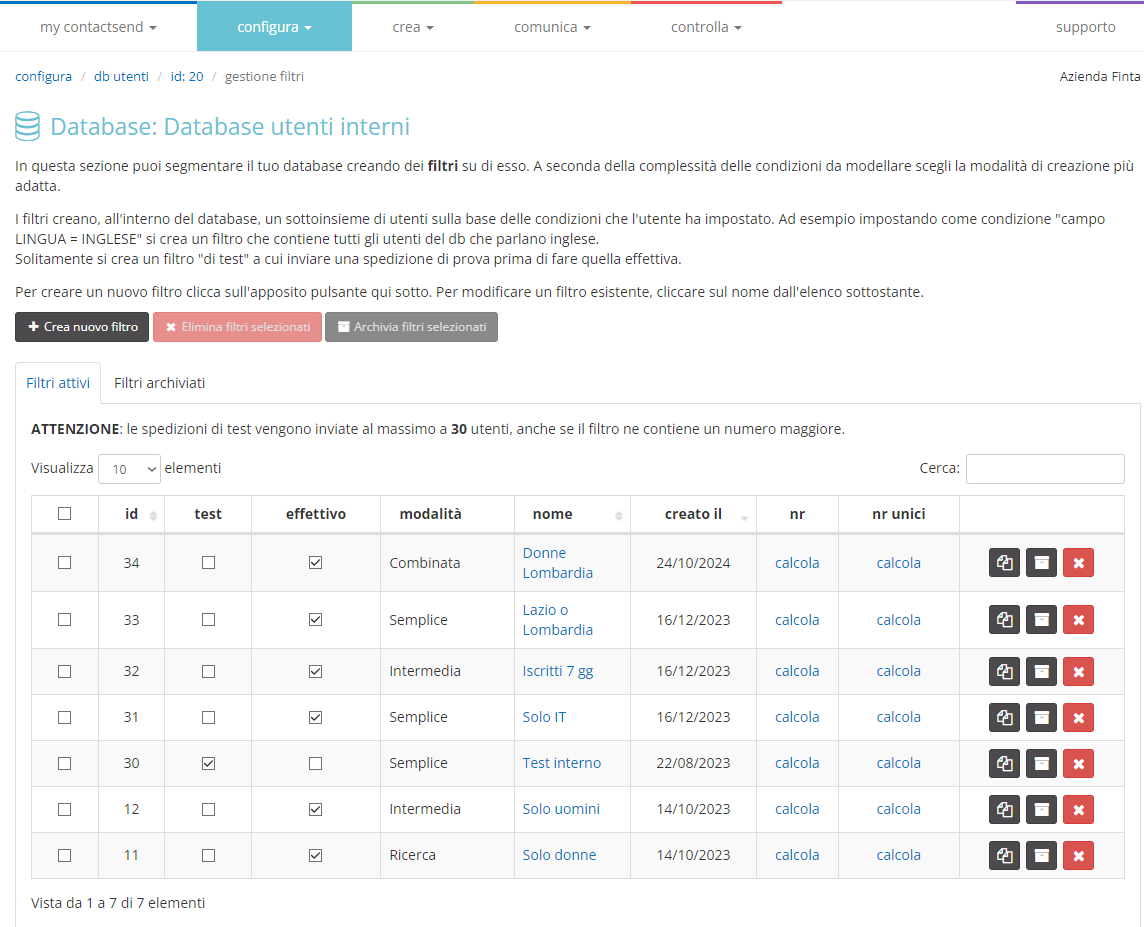
Cliccando sul nome del filtro si accede al suo pannello di controllo. Da qui è possibile cercare, visualizzare e richiedere il download della lista degli utenti che corrispondono al filtro. Inoltre si possono utilizzare gli strumenti marcatura, controllo qualità, purifica dati e aggiornamento colonne solo per gli utenti appartenenti al filtro selezionato e non all'intero database.